Debido al gran número de fotografías en las bibliotecas de las agencias de microstock, estas agencias pueden permitirse ser muy selectivas a la hora de aceptar una fotografía para la venta. Esto hace que sea prácticamente obligatorio tomar nuestras fotografías en formato RAW y procesarlas después, si queremos conseguir que el mayor número de fotografías que enviamos a una agencia pasen a estar en venta.
Los motivos más comunes de rechazo de una fotografía en una agencia de microstock son debidos a una falta de procesado de las fotografías o por problemas surgidos a consecuencia de una edición incorrecta. Por este motivo es interesante establecer una metodología de trabajo en la que comprobemos paso a paso y siempre en el mismo orden, que nuestra fotografía no presenta errores y, en caso de presentarlos, conocer cómo solucionarlos mediante el procesado.
En el especial “Aprendiendo con Adobe Camera Raw” descubrimos cómo funciona este útil programa de procesado de archivos raw (en Adobe Lightroom la edición sería muy parecida), por lo que aquí nos limitaremos a cometar la visualización y edición de una fotografía en Adobe Camera Raw para enviarla a una agencia de microstock.
1- Recortar y enderezar
Lo primero de todo que debemos hacer en caso de ser necesario es recortar y/o enderezar la fotografía. Para enderezar seleccionamos la herramienta “Enderezar” (A) y trazamos una recta con esta herramienta sobre una línea que sepamos que debe aparecer en la fotografía totalmente horizontal o vertical.
Al enderezar recortaremos parte de la fotografía, pero si necesitamos realizar otro recorte, simplemente seleccionamos la herramienta “Recortar” (C) y recortamos cuanto necesitemos. Al hacer esto puede que eliminemos zonas de altas luces o sombras de nuestra fotografía y que como consecuencia de ello, el histograma varíe. Por este motivo empezaremos siempre por este paso.
Salvo que sea evidente que una fotografía se tomó con las horizontales o las verticales torcidas, ninguna imagen será aceptada en una agencia de fotografía si éstas no están perfectamente en su sitio. Sin embargo las agencias suelen ser más permisivas en relación a problemas de perspectiva.
2- Equilibrio de colores

Decimos que el siguiente paso es el equilibrio de colores porque es otro de los elementos que puede hacernos modificar el histograma sin variar la exposición de la fotografía. Lo ideal sería ajustar el balance de blancos en la cámara o en caso de no hacerlo, haber tomado la primera fotografía con una carta de colores sobre la que ajustar con la herramienta “Equilibrio de Blancos” (I) el balance de blancos.
Debemos conseguir que las zonas que eran blancas en la realidad aparezcan como blancos en la fotografía. Para ello nos fijaremos en los valores RGB de la imagen. Un color blanco puro tendrá unos valores para cada canal del RGB alrededor de 250 y los tres canales con el mismo valor. También podemos fijarnos en algún gris neutro. La cuestión es realizar el balance de blancos sobre una superficie que en la realidad es neutra, sin color. Al pinchar sobre esa zona con la herramienta “Equilibrio de Blancos”, los tres valores de RGB serán idénticos convirtiéndose en un gris más o menos claro.
3- Recuperación y luz de relleno
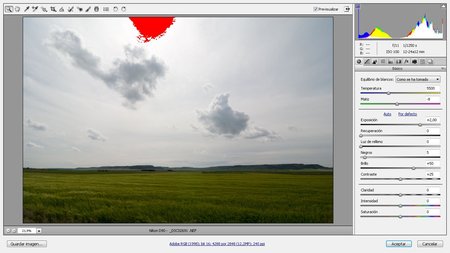
Utilizando los avisos de recorte de altas luces y sombras se nos marcan en rojo las zonas en las que alguno (o todos) de los valores RGB han llegado a 255. Puede ser que sólo se pase uno de los canales de color y ese aviso rojo desaparezca ajustando correctamente el equilibrio de blancos (por eso debemos ajustar el balance de blancos antes de recuperar las altas luces). El azul aparece en las zonas de sombras sin detalle ni textura.
Debemos utilizar la herramienta recuperación si vemos que algunas zonas de la fotografía aparecen sobreexpuestas ya que de lo contrario no pasaría la prueba de inspección. No tenemos que preocuparnos demasiado si en nuestra fotografía aparecen avisos de sobreexposición en pequeñas zonas de brillos.
La luz de relleno puede ser muy útil para darle un poco de luz a las zonas de sombra, pero debemos utilizarla con mucha moderación para evitar que aparezca una cantidad de ruido inaceptable en esas zonas.
4- Contraste
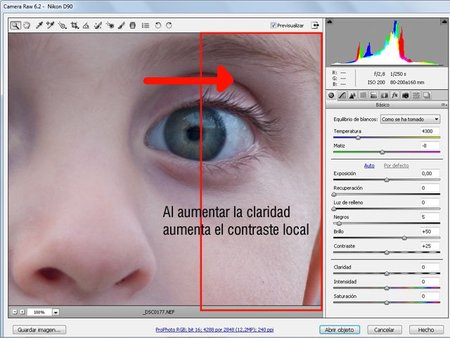
Podemos ajustar fácilmente el contraste de dos maneras. Utilizando la barra de ajuste “Contraste” o bien modificando la curva de tonos. Cada uno puede escoger lo que le parezca más sencillo y más preciso o bien utilizar ambas herramientas conjuntamente.
Es cuestión de gustos, pero generalmente a la gente le gustan las fotografías con algo más de contraste que el que tienen los archivos raw, por lo que normalmente lo que haremos será añadir unos puntos de contraste, sin pasarnos para que no se nos vayan las zonas de luces o de sombras.
Con la herramienta “Claridad” lo que podemos hacer es aumentar o disminuir el contraste en las zonas de tonos medios. Puede ser muy útil para aumentar el detalle de texturas, aunque no es una herramienta que necesariamente debamos ajustar para que nuestra fotografía pase la prueba de inspección.
5- Saturación e intensidad
De nuevo este es un paso muy subjetivo pero en el que generalmente vale más obtener fotografías con colores vivos, por lo que podemos añadir unos puntos de intensidad y saturación (con diez como máximo suele ser suficiente) y así darle vida a nuestros colores.
Una fotografía con colores apagados difícilmente pasará la prueba de inspección. Si lo que queremos es crear un efecto vintage o algo similar, lo recomendable es añadir esa característica en la descripción de la imagen para que el inspector deduzca que ese efecto es voluntario y no un error de edición o de exposición.
6- Eliminación de polvo
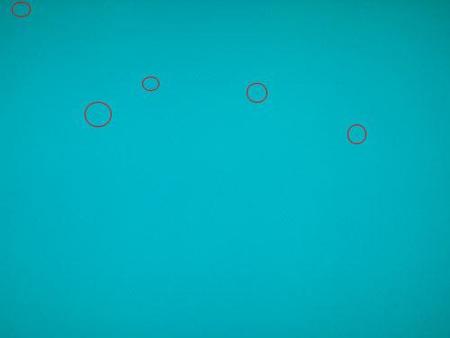
Ninguna fotografía que enviemos a una agencia de microstock puede tener una mota de polvo. En el caso de los bodegones tampoco son aceptables migas, suciedad o cualquier otra cosa que no hayamos puesto en la foto voluntariamente.
Es normal que aparezcan motas de polvo en algunas fotografías, por este motivo debemos repasar todas las fotografías visualizándolas al cien por cien (doble click sobre la lupa) de arriba a abajo y de izquierda a derecha y utilizar la herramienta “Eliminación de tinta plana” (B) para eliminar esas motas.
7- Corrección de lente
Otro detalle que es causa habitual de rechazo de una fotografía para la venta, es la presencia de aberración cromática. Debemos visualizar la fotografía al cien por cien y buscar en toda la fotografía la presencia de este defecto, especialmente en los límites entre zonas de altas luces y de sombras ya que es donde más suele aparecer.
El viñeteo en una fotografía puede ser un efecto agradable siempre y cuando le quede bien a la fotografía. No suele ser un motivo de rechazo de una foto, pero conviene no pasarse y, si no es un efecto buscado, conviene corregirlo en las fotografías en las que aparezca como consecuencia del uso de determinados objetivos.
8- Enfoque y reducción de ruido

Hablamos de ambas herramientas unidas porque una influye directamente sobre la otra. Al añadir enfoque el ruido se hace más visible, por lo que después conviene aplicar un poco de reducción de ruido. Al reducir el ruido reducimos también el enfoque, con lo que estamos volviendo atrás.
Se trata simplemente de buscar el equilibrio, pero debemos tener en cuenta que una fotografía bien enfocada no necesita añadir enfoque para pasar la inspección, pero una fotografía con ruido, jamás la pasará si no aplicamos reducción de ruido. Lógicamente si nuestra fotografía no presenta un ruido excesivo no será necesario utilizar esta herramienta.
Lo que se suele hacer es realizar el enfoque una vez tenemos la foto “lista para enviar” y no desde Adobe Camera Raw, sino desde Photoshop añadiendo máscara de enfoque ya que obtendremos mejores resultados. En cuanto al ruido, lo ideal es realizar una primera reducción de ruido al principio de la edición y, antes de dar por terminado el trabajo, comprobar si es necesaria una segunda reducción de ruido.
Resumen
Es muy importante revisar la fotografía ampliándola al cien por cien ya que es como la revisan los inspectores y cómo se detectan mejor los errores. También es importante no pasarse con los ajustes, se trata simplemente de realizar una serie de ajustes suaves que en conjunto logren mejorar la fotografía.
Algunas agencias permiten reenviar una fotografía rechazada después de la edición. Podemos aprovechar estos rechazos para probar si somos capaces de corregir mediante procesado los errores que nos indican.
Todos estos pasos se pueden seguir igualmente en Adobe Photoshop. Aunque el método de trabajo no es idéntico, los resultados deberían terminar siendo los mismos o muy parecidos.
Se pueden utilizar perfectamente otros programas de edición o procesado de las fotografías como por ejemplo los que nos “regalan” los fabricantes cuando compramos nuestra cámara, pero hemos preferido explicar los pasos utilizando como modelo el Adobe Camera Raw para que podáis aprovechar el especial “Aprendiendo con Adobe Camera Raw“ de nuestro compañero Alfonso Domínguez
En Xataka Foto
Foto de portada | Percentil71 en nuestro grupo de Flickr

Ver 3 comentarios
3 comentarios
53383
¿cuanto pueden pagar por una foto? supongo que depende de muchas cosas,pero,¿alguien podria poner un ejemplo? gracias
arturoduran1
estoy deacuerdo con la mayoría del articulo, solo cambiaria la siguiente frase
"Esto hace que sea prácticamente obligatorio tomar nuestras fotografías en formato RAW y procesarlas después"
por esta otra:
"Esto hace que sea obligatorio tomar nuestras fotografías con esmero teniendo una idea clara, cuidando cada detalle, iluminando correctamente y procesarlas después"
saludos !!
alvaromartin82
Los inspectores esos están majaras. A mí me han aceptado fotos que eran una porquería y otras técnicamente perfectas y con mucha inspiración me las han rechazado incomprensiblemente. Tiene razón lo que dice este artículo, pero ya digo que la aceptación de nuestras fotos está sujeta a cierta falta de lógica.